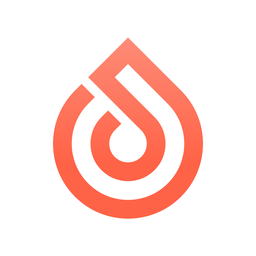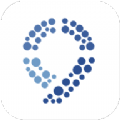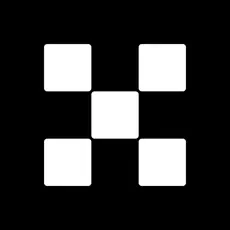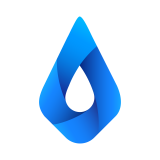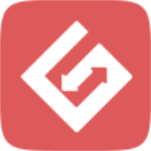win10系统电脑卡顿任务管理器无法结束进程怎么办
时间:2018-06-19 来源:互联网 浏览量:
电脑系统上运行了过多的程序,导致笔记本win10系统电脑卡顿,这是就可以通过任务管理器将其不使用的程序关闭,怎么办?下面小编分享win10系统电脑卡顿任务管理器无法结束进程解决方法:
1、在win10系统桌面上,开始菜单。右键,运行。
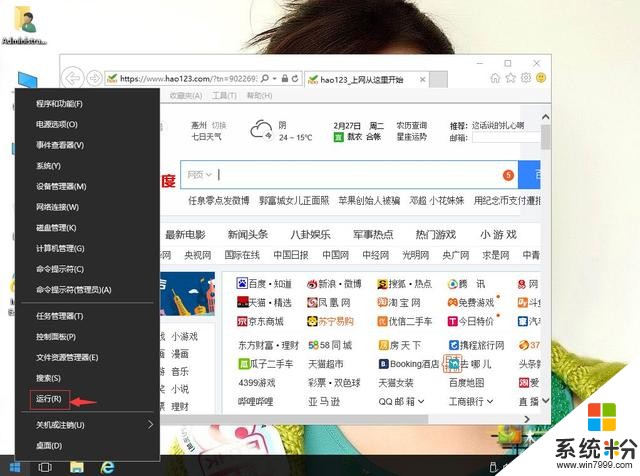
win10系统电脑卡顿任务管理器无法结束进程怎么办-1
2、输入cmd。再确定。
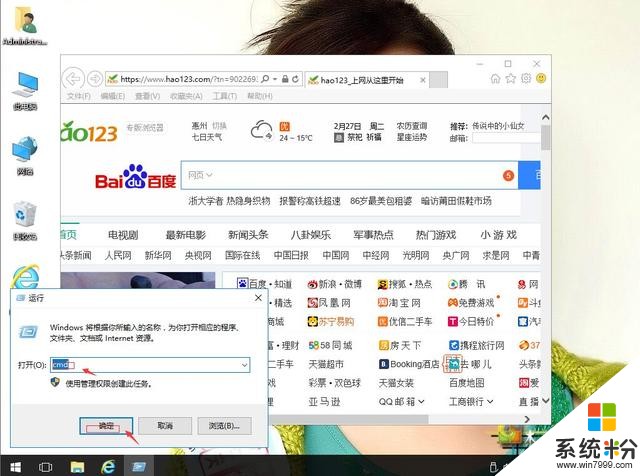
win10系统电脑卡顿任务管理器无法结束进程怎么办-2
3、输入cd..,回车。
再输入cd..,回车。
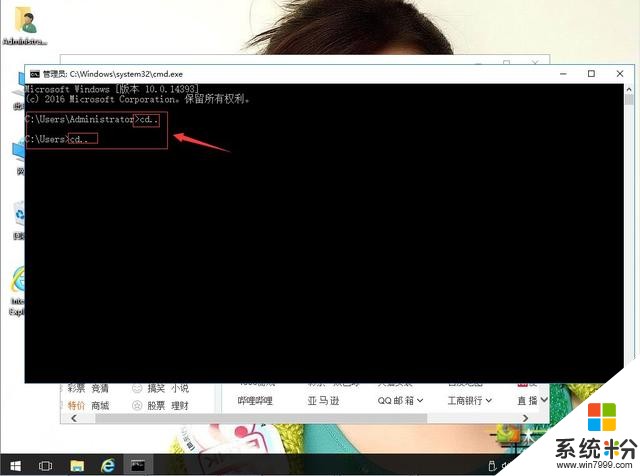
win10系统电脑卡顿任务管理器无法结束进程怎么办-3
4、输入tasklist,回车。就会显示出当前运行的程序。
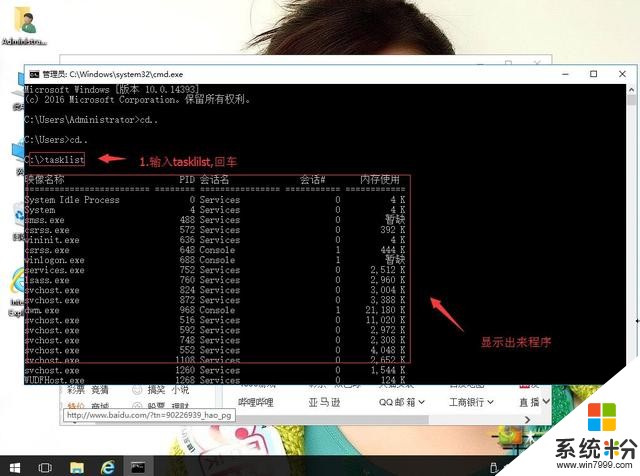
win10系统电脑卡顿任务管理器无法结束进程怎么办-4
5、输入“Tskill+进程名”,即可结束进程。这样就可以结束任务管理器无法结束的进程。记住,只要输入进程名,不用输入扩展名。例:Tskill iexplore(结束IE浏览器)。
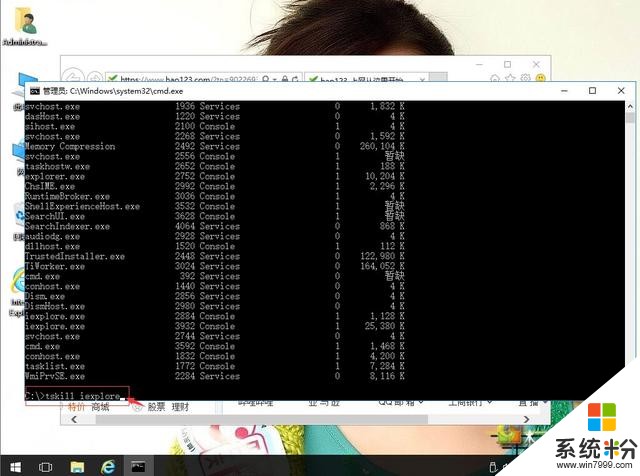
win10系统电脑卡顿任务管理器无法结束进程怎么办-5
我要分享:
相关资讯
热门手机应用